動画の品質を向上させたいと思っている方は多いと思います。 非常に多くの方がオンライン動画のコンテンツを提供しています。動画の主題以外に、その品質も重要です。コンテンツを際立たせるための方法の一つは、LUT(Look-Up Table)動画を作成することです。以下は、LUT 資産を活用して、動画をカラーグレーディングする方法についての情報です。LUT 動画編集が重要な理由と、おすすめの LUT を入手するための方法を、読み進めて確認してください。

3D LUT:100 以上の最高品質の 3D LUT を提供する
色調整:HSL・カーブ・カラーホイールなどでカラー調整可能

LUT とは何か?
LUT は「Look-Up Table」の略で、動画を作成する際に使用する特製のカラーテンプレートを指します。これらは、テレビやモバイル端末など、さまざまなデバイス用のコンテンツを作成するのに役立ちます。例えば、標準解像度から 4K や UHD といった最新の映画的なフォーマットに簡単に変換できる特製 LUT を作成することができます。
LUT にはどのような種類があるか?
以下は、映画制作者のためのカラー LUT のカテゴリーです。
- 変換(Transform)
- キャリブレーション(Calibration)
- ビューイング(Viewing)
- 1D:1D LUT は、色の 1 つの値に対するカスタマイズを提供します。これらは「.lut」ファイルタイプとして利用できます。
- 3D:異なる軸上で彩度、色相、輝度レベルを提供するため、LUT 動画編集においてよりコントロールすることができます。これらは「.cube」ファイルタイプとして見いだせます。

これらを使えば、コンテンツを鮮やかにし、デビッド・フィンチャーなどの有名な映画監督の配色を模倣することができます。彼は、映画で注意を引くためにグリーンやブルーを使用することで有名です。彼は通常よりも暗い配色を採用することで、映画全体を通してスクリーンを凝視させます。この色彩の LUT は、映画『ファイト・クラブ』や『ソーシャル・ネットワーク』で見ることができます。
LUT 動画編集におけるそれぞれの効果については、さらに読み進めていただけばわかります。
なぜ LUT を使う必要があるのか?
デビッド・フィンチャーの例からわかるように、LUT はさまざまな理由で使われています。さらに、他にもいくつかあります。
• 特定のシーンを強調するため
標準的な配色では、メッセージの重要性を伝えるのが難しい場合があります。そのため、映画監督はコンテンツに劇的な配色を使用します。たとえば、下の写真の配色は、対照的な風景の間にある海の静けさを強調しています。

• さまざまなデバイス間での均一性を確保するため
HD、UHD、4K のいずれであっても、異なる TV モニター間で同じような動画品質を確保するために、キャリブレーションカラー LUT を使用します。同様に、フィルムに映画らしい効果を加えて、観客が劇場で映画を見ているかのように思わせるために、トランスフォーメーション(変換)カラー LUT を使うことができます。
カメラメーカーは、ターゲット市場に合わせて製品を多様化するために、さまざまなカラー LUT を使用しています。例えば、Sony のカメラと Canon のカメラでは、LUT によるカラーグレーディングは異なるものとなります。

Filmora を使用して動画に LUT を追加する方法
Filmora は、あらゆる経験レベルの映画製作者に対応した優れた動画編集ツールです。豊富な機能と使いやすいインターフェースで、毎回プロフェッショナルな仕上がりを保証します。Filmora は、macOS と Windows の両方のデバイスで利用できます。Filmora を使えば、特製 LUT をインストールして動画に適用することができます。
Filmora の使い方ガイド
1. 動画編集ソフトを起動する
ダウンロードが完了したら、Filmora を起動して、視聴者のために魔法のような効果に満ちた動画の作成を始めましょう。
2. あなたの映画をインポートする
この LUT 編集動画ソフトウェアでもある Filmora は、デバイスから直接動画をインポートすることができます。
3. 「高度なカラー調整」を選択する
これは「ツール」のドロップダウンメニューの「色」から開きます。Filmora の上部メニューオプションに配置されています。次に、動画をタイムラインにドラッグ&ドロップします。このツールは A/B 比較も提供しており、エフェクトを適用する前に LUT 動画編集の結果を確認できます。
Filmora が提供するプリセット LUT を使用するか、次のセクションのサイトから特製 LUT をアップロードすることができます。
4. 保存とエクスポート
「OK」をクリックして補正を確定し、動画を好きなデバイスにエクスポートします。ソフトウェアのエクスポートメニューから利用可能な選択肢を見ることができます。
Filmora の「高度なカラー調整」ツールを使用する前に考慮すべき点がいくつかあります。
- より良い仕上がりを得るためには、フィルムのホワイトバランスを補正する必要があります。
- また、LUT 動画編集に Filmora を使用する場合、理想的な仕上がりを得るためには、撮影時のカメラの露出も最適である必要があります。ただし、「高度なカラー調整」ツールを使用すると、すべてが最適になっているかどうかを教えてくれます。
- 最後に、最良のカラー LUT の仕上がりを得るためには、元の動画が理想的な品質であることが必要です。撮影条件が異なると、特定のカラー LUT ではうまくいかないことがあります。したがって、最良の結果を得るためには、映画制作スタイルに合った LUT を選択してください。
無料の LUT 提供元
LUT 動画編集にもっと多様性が欲しい方のために、ここでは注目すべき無料の LUT の提供元をいくつか紹介します。
1. Vision Color LUTs
Vision Color LUTs は、スキルを磨くために使用できるもう一つの LUT 動画編集ソフトウェアです。お気に入りのソフトウェアにアップロードできる無料の LUT も提供しています。さらに、2K や 3D などの最新のディスプレイ解像度向けの LUT も用意されています。
2. Sam Kolder
Sam Kolder は、旅行を特徴にした素晴らしい作品で有名な動画ブロガーです。彼の作品は、彼の編集とカラー LUT の使用により、多くのクリエイターに刺激を与えています。また、YouTube や Instagram などの公式チャンネルで、無料の LUT パックや創造的なプロセスを公開しています。
Sam Kolder は主として Adobe Premiere Pro で作業していますが、彼の LUT は他の動画編集ソフトウェアでも動作します。
3.Shutterstock.com
Shutterstock も、LUT 動画編集に関連する多くの無料コンテンツを提供しています。ウェブサイトでは、Filmora と互換性のある無料の LUT も見つかります。
4.Giggster.com
Giggster.com は、映画製作者志望の人々を対象にした LA 拠点の企業です。彼らもまた、動画をより魅力的にするために使用できる LUT ファイルを時々ですが提供しています。ただし、それらは Photoshop CC で動作するものがほとんどです。なので、事前にソフトウェアの互換性を確認することをお勧めします。
5. Premiumbeat.com
AfterEffects ユーザーの場合、Premiumbeat の無料配布もチェックしてみる価値があります。彼らはスタイリッシュな LUT や、映画の編集に使用できる他の無料ツールを定期的に提供しています。そのため、時々チェックして、新着情報を確認してください。
結論
● カラー LUT は、動画に華やかさを加える素晴らしいツールです。さらに、Filmora などのソフトウェアでも非常に簡単に使えます。ここでは、ツールに付属する無料の作品の中から、サンプルとしてその一部を紹介しています。

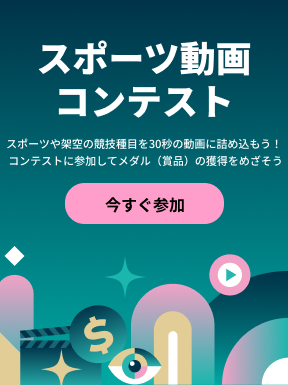


役に立ちましたか?コメントしましょう!